Как внести переводы сотрудника
Для внесения информации о переводах сотрудника откройте карточку сотрудника на редактирование (кнопка Изменить карточку в журнале сотрудников) и перейдите в закладку "Трудовая деятельность" и нажмите кнопку "Переводы".
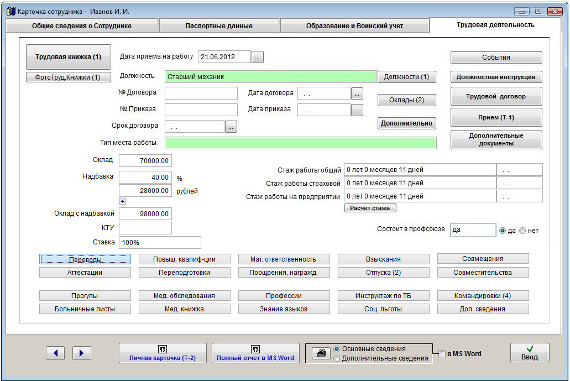
Увеличить изображение
Откроется раздел "Сведения о переводе"
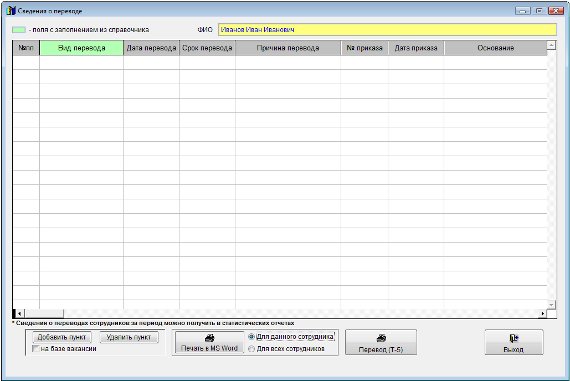
Увеличить изображение
Для добавления записи о переводе нажмите кнопку Добавить пункт.
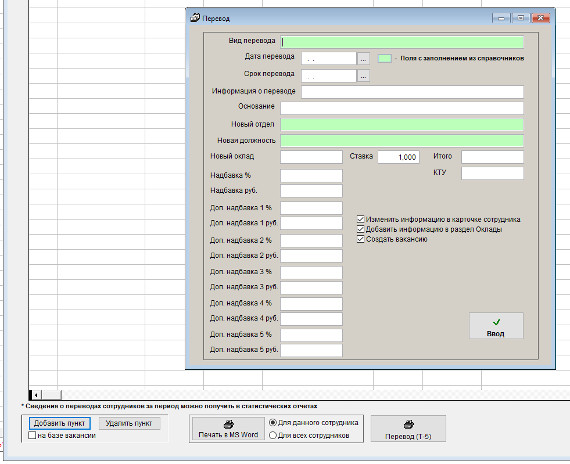
Увеличить изображение
Откроется окно ввода нового перевода.
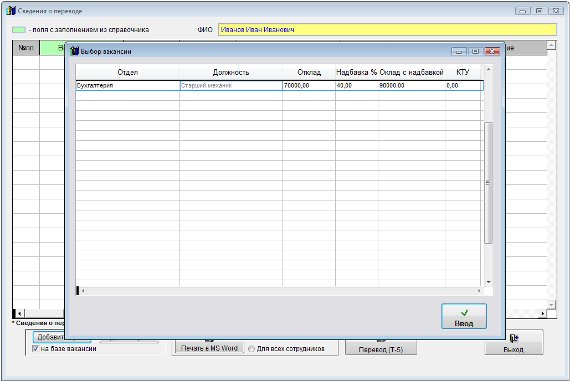
Увеличить изображение
Вы можете добавить перевод на базе вакансии, для этого установите галочку "на базе вакансии" и нажмите кнопку Добавить пункт.
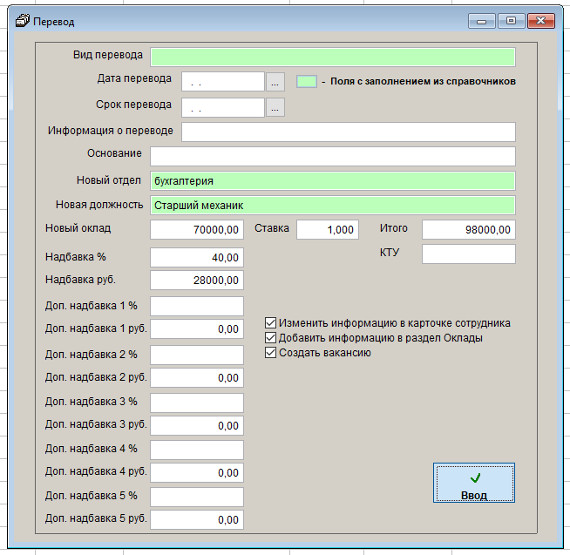
Увеличить изображение
Откроется окно ввода нового перевода, часть полей будет заполнена информацией из вакансии.
Заполните необходимую информацию о переводе, установите галочку "Изменить информацию в карточке сотрудника", если требуется поменять информацию о должности и окладах в закладке Трудовая деятельность в карточке сотрудника
4.2.3.7. Как выбрать дату из календаря
4.2.3.8. Как заполнить поле из справочника
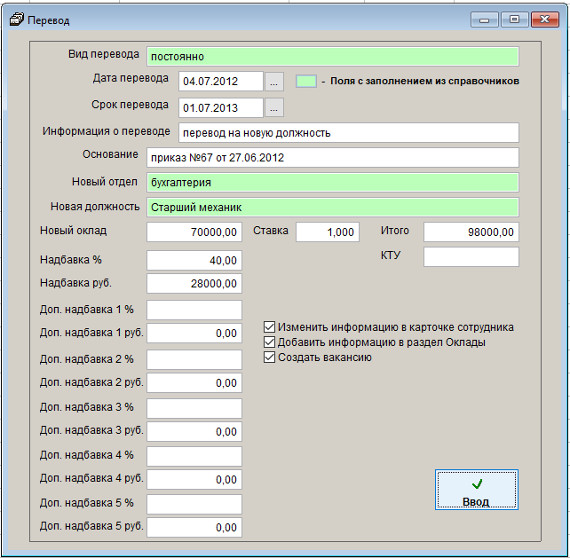
Увеличить изображение
Установите галочки "Изменить информацию в карточке сотрудника", если требуется поменять информацию о должности и окладах в закладке Трудовая деятельность в карточке сотрудника.
Установите галочки "Добавить информацию в раздел Оклады", если требуется добавить запись об изменении оклада в раздел Оклады в закладке Трудовая деятельность в карточке сотрудника.
По окончании заполнения нажмите кнопку Ввод.
Установите галочки "Изменить информацию в карточке сотрудника", если требуется поменять информацию о должности и окладах в закладке Трудовая деятельность в карточке сотрудника.
Установите галочки "Добавить информацию в раздел Оклады", если требуется добавить запись об изменении оклада в раздел Оклады в закладке Трудовая деятельность в карточке сотрудника.
По окончании заполнения нажмите кнопку Ввод.
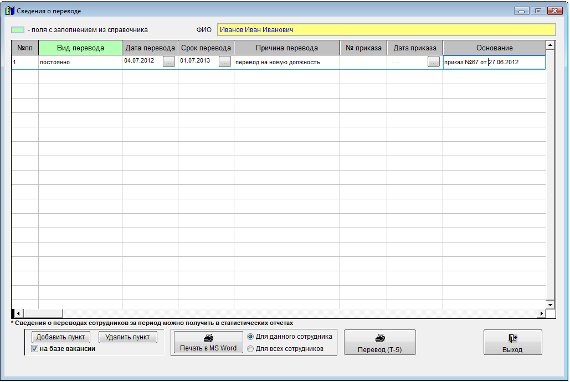
Увеличить изображение
Информация о переводе будет внесена в таблицу.
Заполните оставшиеся поля - номер и дату приказа.
В случае, если включена автоматическая нумерация приказов, номер и дата приказа заполняются автоматически при печати приказа (кнопка Печать приказа) и последующем выборе опции "Новый приказ".
Также в данном разделе можно распечатать приказ о переводе Т-5, для этого нажмите кнопку "Печать приказа".
4.2.3.42. Как распечатать приказ о переводе Т-5
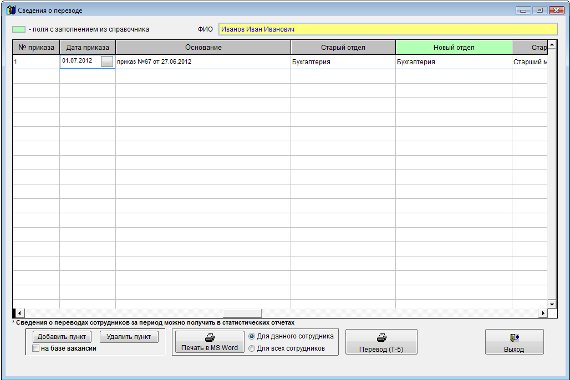
Увеличить изображение
Для просмотра всех столбцов таблицы используйте полосу прокрутки внизу таблицы.
Для печати записей о переводах используйте нажмите кнопку "Печать в MS Word".
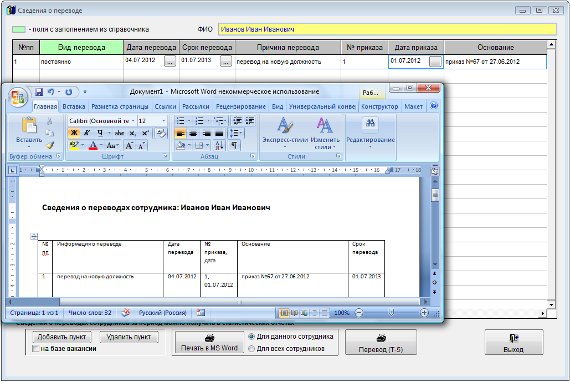
Увеличить изображение
Таблица с записями о переводах сформируется в установленном Microsoft Word либо при соответствующей настройке в OpenOffice Writer.
Если установлена опция "Для данного сотрудника", то в MS Word (OO Writer) , будет выведена информация только по данному сотруднику.
Если установлена опция "Для всех сотрудников", то в MS Word (OO Writer) , будет выведена информация по всем сотрудникам.
Для удаления строки используйте кнопку "Удалить пункт".
После внесения информации нажмите кнопку Выход.
Скачать программу «Сотрудники предприятия 2.8.3»
Документация программы «Сотрудники предприятия 2.8.3»
Как установить программу «Сотрудники предприятия 2.8.3»
